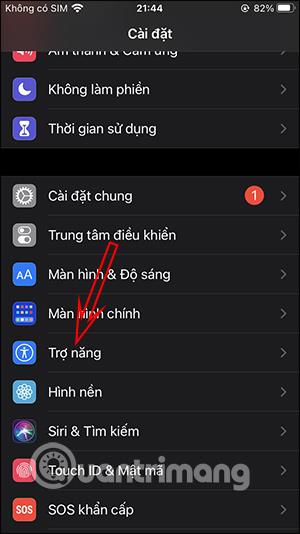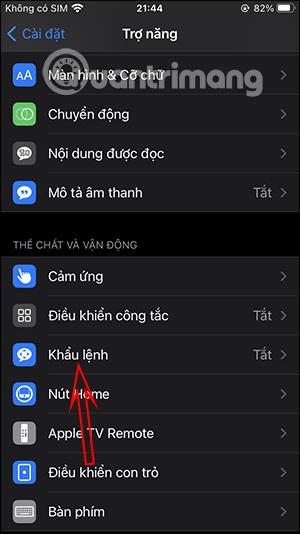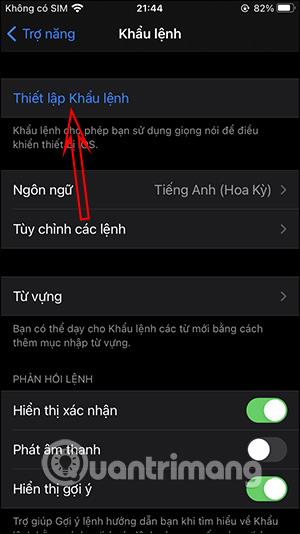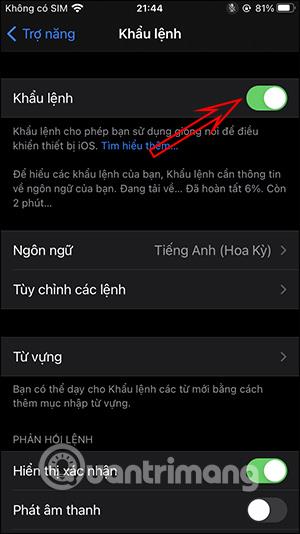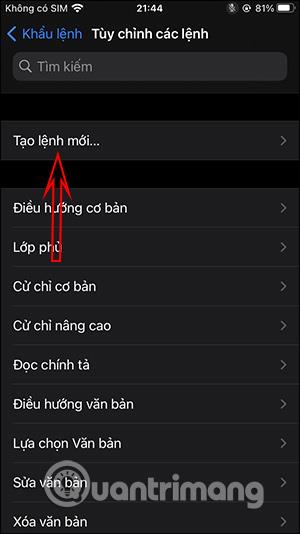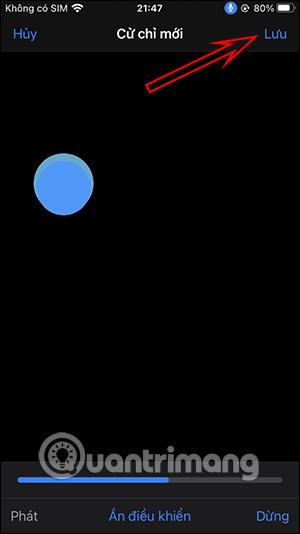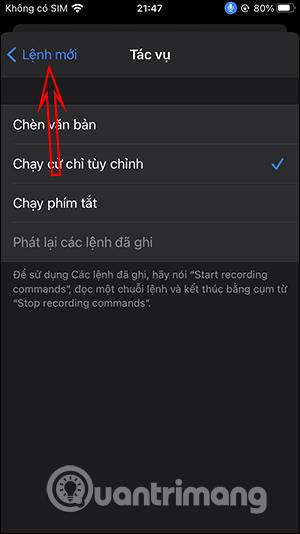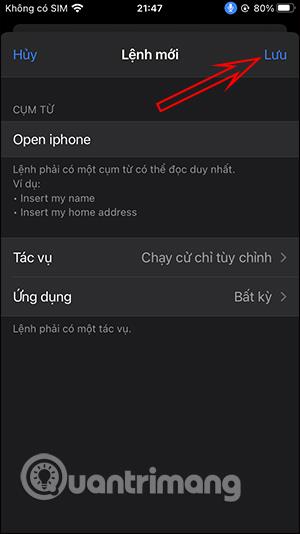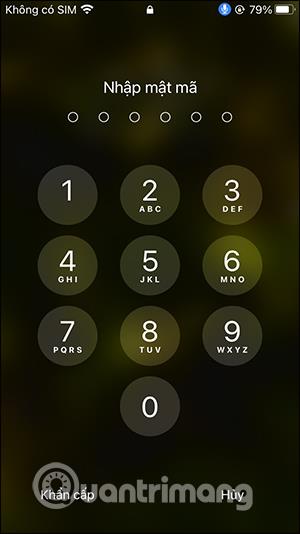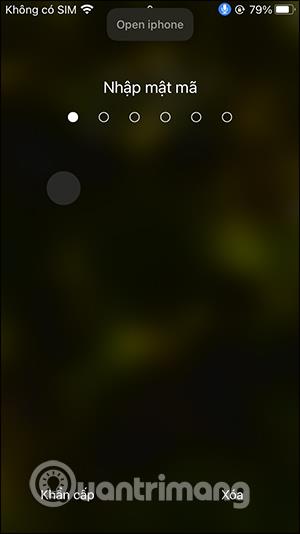iPhone on tarjonnut tavan avata iPhonen lukitus puheella laitteen puheohjausominaisuuden avulla, minkä lisäksi iPhone on avattu asettamalla iPhonen salasana tai FaceID iPhonessa . Sitten sinun tarvitsee vain määrittää komento avataksesi laitteen ja automaattisen salasanan syöttöominaisuuden, jonka olet määrittänyt iPhonellesi. Alla oleva artikkeli opastaa sinua avaamaan iPhonen lukituksen äänellä.
Kuinka asettaa äänisalasana iPhonessa
Vaihe 1:
Napsauta ensin Asetukset ja sitten Esteettömyys . Vaihda uuteen käyttöliittymään, napsauta Äänikomento .
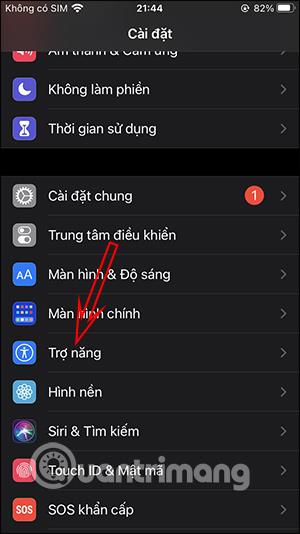
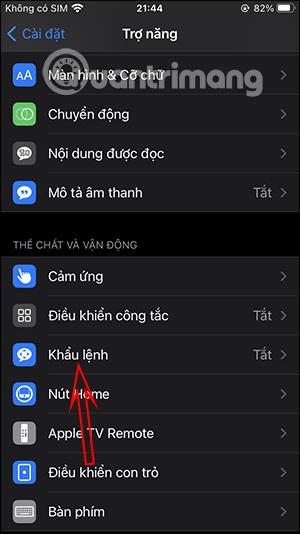
Vaihe 2:
Napsauta nyt Määritä ääniohjaus ja aktivoi sitten Ääniohjaus-ominaisuus käyttääksesi iPhonesi ääniohjausta.
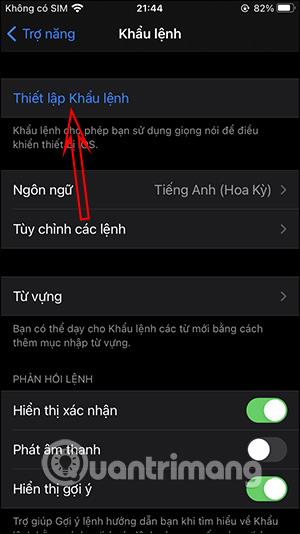
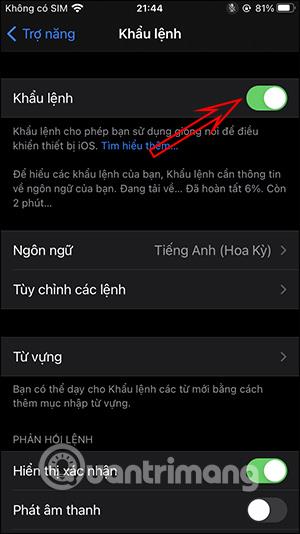
Napsauta sitten Mukauta komentoja , napsauta sitten Mukauta ja valitse sitten Luo uusi komento . Kirjoitamme englanninkielisen komennon, jota haluamme käyttää lauseosioon, jotta iPhone voi kuunnella ja seurata, ja paina sitten Toiminnot alla.
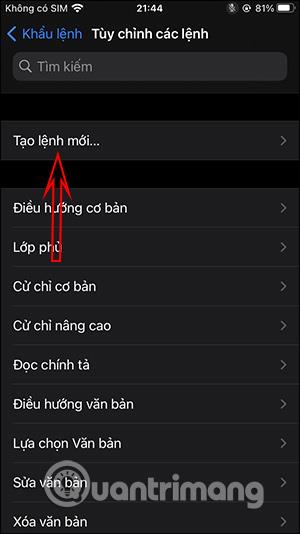
Vaihe 3:
Vaihda uuteen käyttöliittymään ja napsauta Suorita mukautettu ele . Nyt sinun on kosketettava kunkin merkin tarkkaa sijaintia lukituksen avaussalasanassa näytöllä tallentaaksesi toiminnon ja valitse sitten Tallenna .

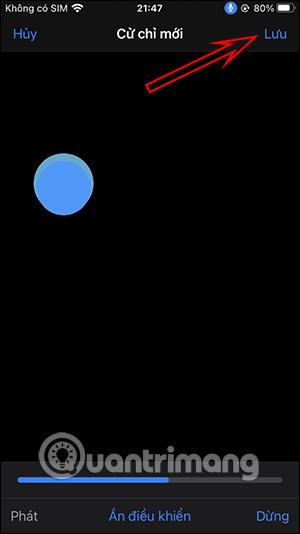
Napsauta Uusi komento palataksesi käyttöliittymään ja napsauta sitten Tallenna-painiketta oikeassa yläkulmassa suorittaaksesi kaikki asennustoiminnot.
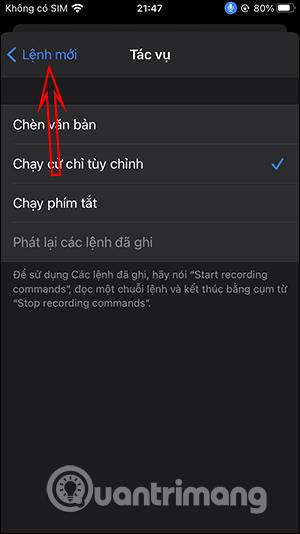
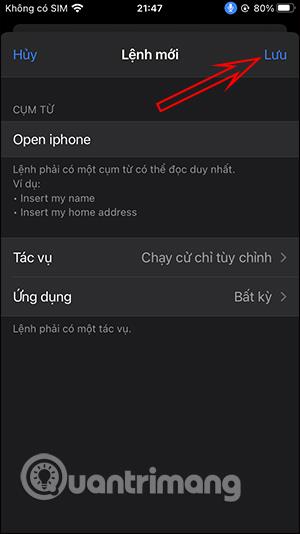
Vaihe 4:
Lukitse laite, käynnistä se ja napsauta Koti-painiketta avataksesi salasanan syöttöliittymän . Sanomme komentosarjan ja iPhonen salasana syötetään automaattisesti.
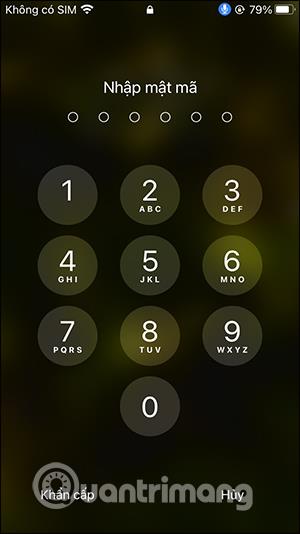
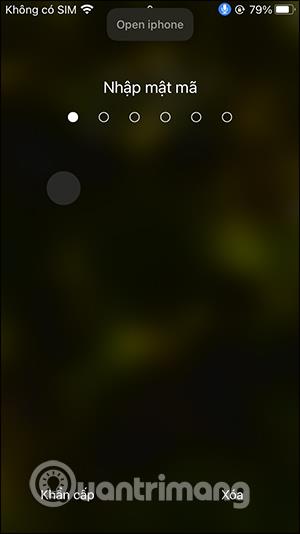
Yllä on ohjeet äänisalasanan asettamiseen iPhonen lukituksen avaamiseksi yksityiskohtaisilla äänikomennoilla. Voit käyttää tätä menetelmää, jos et halua asettaa iPhoneasi avaamaan lukitusta maskia käyttäessäsi tai kun olet tien päällä, se on varsin kätevää.